Sistemde kayıtlı envanter ve demirbaşların marka tanımlamalarının yapıldığı alandır. Envanter marka çalışmasındaki en önemli amaçlardan biri, sistemde markaların yanlış girilmesini önlemek, analizlerde doğru verileri çıkarabilmektir.
Bu alana Sabit Kıymet Modülü–>Tanım–>Envanter Marka adımlarını izleyerek ulaşabilirsiniz.

‘Yeni’ seçeneği ile bir marka sisteme nasıl kaydedilir? #
Envanter Marka alanında, önceden eklediğiniz markaları görebilir, bu markalara ait model eşleştirmelerine ulaşabilirsiniz.
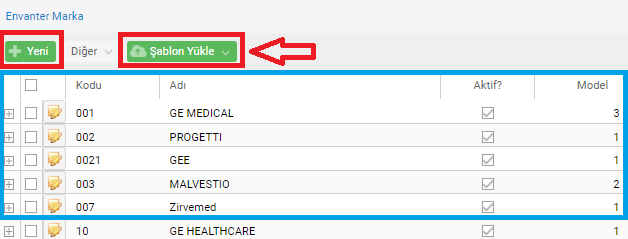
Yeni bir marka sisteme kaydedileceği zaman 2 farklı yöntemi vardır.
[YENİ] butonuna tıklayarak bir kod atayın. Markanın ismini ‘Adı’ alanına yazarak aktif – pasif kutucuğunu işaretleyin.

Verileri doldurduktan sonra sol alttaki ‘ KAYDET ‘ butonuna tıklayın, sayfa yenilecektir.
Açılan yeni ekran aşağıda verilmiştir.
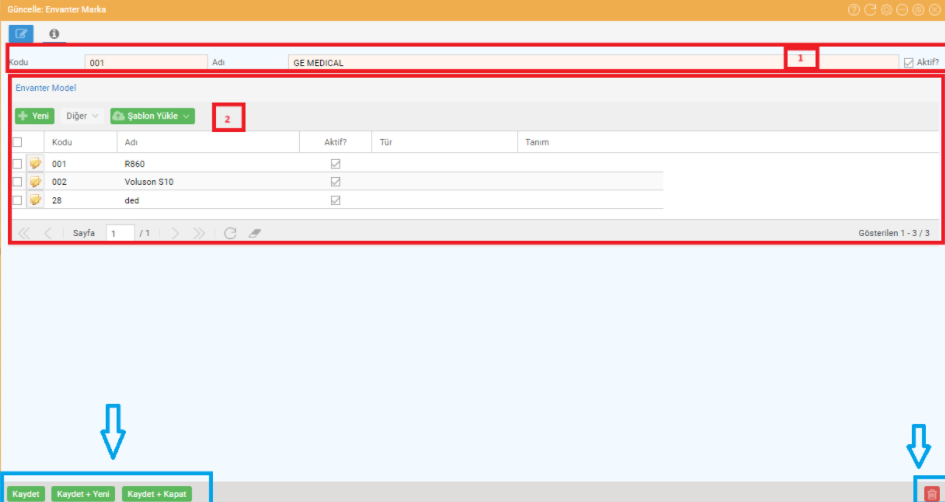
[1] numaralı alan, envanter markaya kod atayıp, isimlendirdiğiniz alandır.
[2]numaralı alan ise, envanter markasını modelleri ile eşleştirmesini yapabileceğiniz alandır. Envanter modellerini nasıl girebileceğini öğrenmeniz için tıklayınız.
NOT : ‘Envanter Model’ bilgilerini bu alanda da çalışabilirken, yukarıda linke tıklayarak ayrı bir modülde de aynı işlemleri yapabilirsiniz !
‘Şablon Yükle’ seçeneği ile marka kaydı nasıl yapılır? #
Çoklu veri girişlerinde sistemde kullandığım şablon yükle seçeneğini, marka tanımlamaları içinde kullanabilirsiniz. Bu noktada
- ‘ŞABLON YÜKLE‘ butonuna tıklayın.
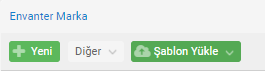
2. ‘ Yükle ve Güncelle ‘seçeneğine tıklayarak çıkan sayfada, düzenleyebilmeniz ve yüklemeniz için gerekli olan şablonu bilgisayarınıza indirin.

Şablon : Düzenlenemeniz için indireceğiniz excel dosyasıdır.
Şablon + Mevcut Veri : Sistemde önceden tanımlamış olduğunuz marka bilgileri ile birlikte yeni verileri girebileceğiniz excel dosyasını indirir.
3. İndirdiğiniz şablonu açtığınızda ekranda gördüğünüz kırmızı renkli alanları doldurmanız zorunludur. Aksi halde sistem kabul etmeyecektir.

Marka için bir kod ataması yapın ve marka adını yazın.
Marka Aktif ise ‘ 1 ‘ , Marka Pasif ise ‘ 0 ‘ yazın.
4. Düzenlediğiniz şablonu kaydettikten sonra , sisteme dönün ve ‘Şablon Yükle’ —> ‘Yükle ve Güncelle’—> Dosya Seç butonlarına tıklayarak düzenlediğiniz excel şablonunu sistemin içine yükleyin.

Bu sayede birden fazla marka çalışmasını tek bir şablon ile tek seferde yükleyebilirsiniz.